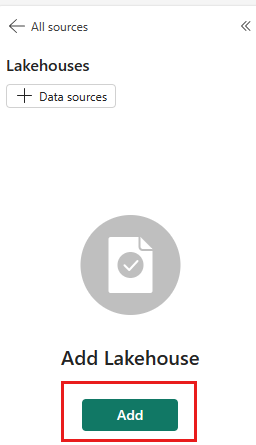Poznámka:
Přístup k této stránce vyžaduje autorizaci. Můžete se zkusit přihlásit nebo změnit adresáře.
Přístup k této stránce vyžaduje autorizaci. Můžete zkusit změnit adresáře.
Než začnete s kompletní řadou kurzů pro datové vědy, seznamte se s požadavky, jak do pracovního prostoru přidat poznámkové bloky (.ipynb) a jak k těmto poznámkovým blokům připojit lakehouse.
Požadavky
Získejte předplatné Microsoft Fabric. Nebo si zaregistrujte bezplatnou zkušební verzi Microsoft Fabric.
Přihlaste se do Microsoft Fabric.
Pomocí přepínače prostředí v levém dolním rohu domovské stránky přepněte na Fabric.

- Pokud nemáte Microsoft Fabric lakehouse, vytvořte ho podle kroků v části Vytvoření lakehouse v Microsoft Fabric.
Vytvořte poznámkový blok
Každý kurz v kompletní sérii Začínáme je k dispozici jako soubor poznámkového bloku Jupyter na GitHubu. Mnoho dalších kurzů je také k dispozici jako ukázky v úloze Datové vědy. Pro přístup k kurzům použijte jednu z následujících metod:
Vytvořit nový poznámkový blok, pak zkopírujte a vložte kód z kurzu.
Nahrajte poznámkový blok (.ipynb) z GitHubu do svého pracovního prostoru:
Stáhněte si poznámkové bloky. Soubory si nezapomeňte stáhnout pomocí odkazu "Raw" na GitHubu.
Pro Začínáme poznámkové bloky stáhněte soubory poznámkového bloku(.ipynb) z nadřazené složky: data-science-tutorial . Série kurzů Začínáme používá následující poznámkové bloky:
Pro poznámkové bloky tutoriálů stáhněte soubory notebooks(.ipynb) z nadřazené složky ai-samples.
Ve webové aplikaci Fabric přejděte do svého pracovního prostoru.
Na panelu příkazů pracovního prostoru vyberte Nahrát a pak zvolte stažený soubor poznámkového bloku (.ipynb).
Po dokončení nahrávání jsou poznámkové bloky dostupné ve vašem pracovním prostoru pro použití.
Pokud nahraný poznámkový blok obsahuje výstup, vyberte nabídku Upravit a pak vyberte Vymazat všechny výstupy.
Návod
Nevidíte možnost nahrát poznámkový blok (.ipynb) do pracovního prostoru?
- Použijte vytvořit nový poznámkový blok a pak zkopírujte a vložte kód z kurzu.
- Nebo použijte možnost Otevřít ukázkový poznámkový blok v úloze datové vědy (pokud je k dispozici).
- Pokud má vaše organizace povolenou integraci s Gitem, můžete také přenést poznámkové bloky z připojeného úložiště.
Otevřete ukázkový poznámkový blok (pokud je k dispozici) v úloze Datové vědy:
V levém podokně vyberte Úlohy.
Vyberte Datové vědy.
Na kartě Prozkoumat ukázkovou kartu, vyberte Vybrat.
Vyberte odpovídající ukázku:
- Z výchozí karty kompletní pracovní postupy (Python), pokud je vzorek pro kurz Pythonu.
- Na kartě kompletní pracovní postupy (R), pokud je ukázka určena pro kurz jazyka R.
- Z karty Rychlé kurzy, pokud je ukázka pro rychlý kurz.
Připojit lakehouse k poznámkovým blokům
K předvedení funkcí Fabric Lakehouse vyžaduje mnoho kurzů připojení výchozího lakehouse k poznámkovým blokům. Následující kroky ukazují, jak přidat lakehouse do poznámkového bloku v pracovním prostoru s podporou Fabric.
Poznámka
Před spuštěním každého poznámkového bloku je potřeba provést tyto kroky v daném poznámkovém bloku.
Otevřete poznámkový blok v pracovním prostoru.
V levém podokně vyberte možnost Přidat lakehouse.
Vytvořte nový jezerní dům nebo použijte existující jezerní dům.
- Chcete-li vytvořit nové jezero, vyberte Nové. Pojmenujte jezero a vyberte Vytvořit.
- Pokud chcete použít existující lakehouse, vyberte centrum dat a otevřete dialogové okno. Vyberte jezero, které chcete použít, a pak vyberte Přidat.
Po přidání datového jezera je viditelné v podokně datového jezera a můžete zobrazit tabulky a soubory uložené v datovém jezeře.